Nous sommes désormais dépendants de l'électronique et des appareils intelligents au point d'en devenir très dangereux. Si un appareil fonctionne mal, toute une vie semble stagner. Cette situation m'est arrivée lorsque j'ai laissé mon iPad sans surveillance à ma nièce de 3 ans et qu'elle a essayé toute une série de codes d'accès différents. Si vous avez déjà été dans une telle situation, vous pouvez imaginer à quel point cela peut être ennuyeux et frustrant.
J'ai fait des recherches sur Internet et j'ai découvert toutes les méthodes qui peuvent être utilisées pour récupérer un iPad affichant l'erreur "ipad désactivé se connecter à itunes". En raison de la difficulté à laquelle j'ai été confronté, je me suis promis de partager les points clés avec tout le monde une fois que ce problème serait résolu. Et voilà, c'est fait !
J'ai également une solution de contournement rapide pour la connexion à iTunes, alors assurez-vous de lire ceci jusqu'à la fin. C'est parti !
Déverrouiller un iPad désactivé via iTunes
La première méthode découverte consiste à connecter l'iPad à iTunes et à le réinitialiser. Voici comment procéder :
Étape 1 – Si vous êtes un utilisateur Windows, ouvrez iTunes. Et si vous êtes un utilisateur Mac, ouvrez Finder.
Étape 2 – Démarrez l'iPad en mode Récupération à l'aide des boutons. La méthode diffère pour les iPad avec Touch ID et ceux avec Face ID. Voici comment vous pouvez procéder :
- Si l'iPad est doté de Face ID :
- Pour les iPads avec Touch ID ou bouton d'accueil :
(1) Maintenez enfoncés le bouton d'alimentation et le bouton de volume bas jusqu'à ce que le curseur de mise hors tension apparaisse et faites-le glisser pour éteindre l'appareil.
(2) Maintenez le bouton d'alimentation enfoncé et connectez l'iPad à un ordinateur avec un câble USB et maintenez le bouton enfoncé jusqu'à ce que vous voyiez l'écran de récupération.
(1) Éteignez l'appareil normalement.
(2) Connectez l'appareil à un ordinateur tout en maintenant le bouton d'alimentation enfoncé. Maintenez le bouton enfoncé jusqu'à ce que vous voyiez l'écran du mode de récupération.

Étape 3 – Localisez l'appareil sur l'ordinateur.
- Pour iTunes, connectez-vous à l'icône de l'iPad dans le coin supérieur gauche de l'interface..
- Pour Finder, allez dans la barre latérale de l'interface Finder et cliquez sur l'icône de l'iPad pour le sélectionner.
Étape 4 – Parmi les options qui s'affichent, sélectionnez Restaurer. Le logiciel sera téléchargé et installé sur l'iPad.
REMARQUE: si le téléchargement dure plus de 15 minutes, l'iPad quittera automatiquement le mode de récupération. Vous devrez alors le redémarrer en mode de récupération.
Voici les avantages et les inconvénients de cette méthode :
Avantages:
- Si vous avez une sauvegarde de l'iPad, vous pouvez la restaurer après avoir réparé l'iPad en procédant ainsi.
Inconvénients:
- Vous avez besoin d'un ordinateur pour exécuter ces étapes. Si vous n'en avez pas sous la main, cette méthode ne fonctionnera pas.
- Si vous n'avez pas sauvegardé l'iPad sur votre ordinateur ou sur iCloud auparavant, vous ne pourrez récupérer aucune des données ou des réglages que vous aviez sur l'iPad.
- Cette méthode n'est pas très facile à mettre en œuvre.
Déverrouiller un iPad désactivé sans iTunes
Si vous ne disposez pas d'iTunes, vous pouvez toujours utiliser d'autres méthodes pour déverrouiller un iPad affichant l'erreur "ipad désactivé se connecter à itunes". Voici comment vous pouvez le faire. Déverrouiller un iPad désactivé sans iTunes.
1. Utiliser LockAway - la solution la plus viable
Si vous ne parvenez pas à connecter l'iPad désactivé à iTunes, votre meilleure chance est d'utiliser Mobitrix LockAway- Unlock iPhone Passcode. Il s'agit d'un logiciel professionnel conçu pour sauver et réinitialiser les iPads et iPhones verrouillés et désactivés.
LockAway a été utilisé par de nombreux clients et son fonctionnement a été qualifié d'excellent par un certain nombre de médias.
Pourquoi LockAway est-elle la meilleure option ?
LockAway est la meilleure option pour déverrouiller un iPad bloqué car :
- Il ne nécessite pas l'utilisation d'iTunes et le processus de déverrouillage est simple et direct.
- Il fonctionne pour tous les iPads et iPhones et pour toutes les versions d'iOS.
- Il ne nécessite pas le code d'accès de l'iPad pour être utilisé.
- Il fonctionne pour les ordinateurs Mac et Windows.
- Son utilisation est totalement sans risque et il ne stocke ni ne partage aucune de vos données personnelles.
Comment utiliser LockAway pour déverrouiller un iPad ?
Voici comment procéder pour utiliser LockAway afin de déverrouiller un iPad bloqué :
Étape 1 – Téléchargez et installez LockAway sur votre ordinateur.
Étape 2 – Connectez votre iPad à l'ordinateur et cliquez sur "Déverrouiller le code de l'écran" sur l'interface LockAway.

Étape 3 – Cliquez sur le bouton Démarrer sur l'écran suivant et démarrez l'iPad en mode de récupération. Le mode DFU peut également fonctionner.

Étape 4 – Une fois l'iPad détecté, le logiciel vous offre la possibilité de télécharger le fichier clé pour l'appareil. S'il y a plus d'une option, sélectionnez la version du fichier clé de votre choix.
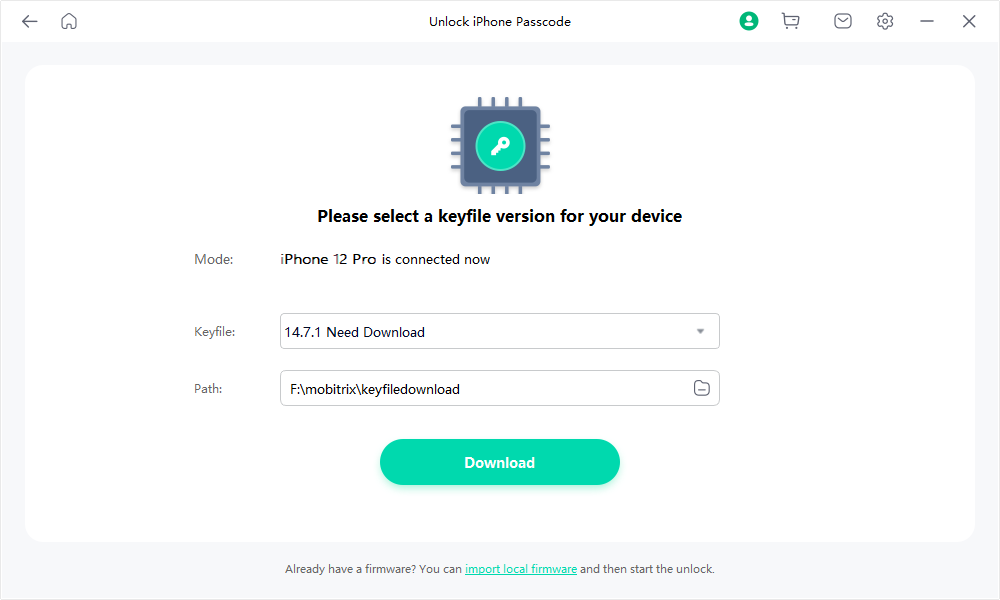
Étape 5 – Une fois le fichier clé téléchargé, le logiciel déverrouille automatiquement l'iPad, et vous pouvez l'utiliser sans le code d'accès de l'écran.

2. Utiliser le Redémarrage forcé
Si cette méthode ne fonctionne pas non plus, vous pouvez essayer de forcer le redémarrage de l'iPad.. Voici comment procéder :
Étape 1 – Maintenez enfoncés les boutons d'alimentation et d'accueil jusqu'à ce que l'iPad s'éteigne.
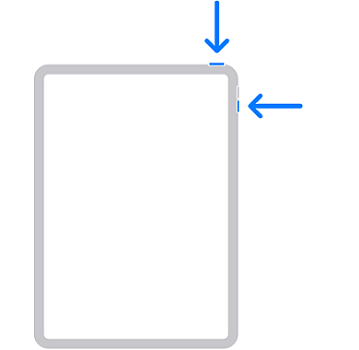
Étape 2 – Relâchez les boutons, puis maintenez-les à nouveau enfoncés jusqu'à ce que l'appareil s'allume.
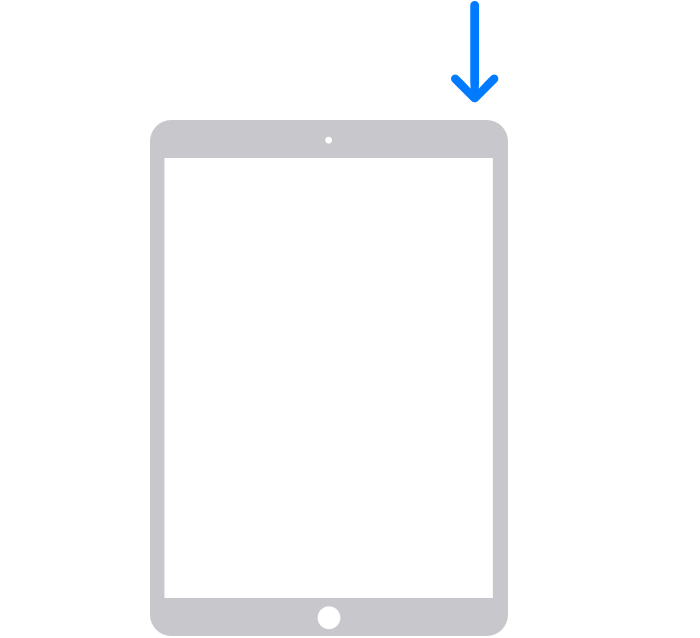
Selon un utilisateur du forum Apple, cette méthode a fonctionné et il a pu démarrer l'appareil et entrer son code d'accès. Toutefois, si vous ne connaissez pas le bon code d'accès, cette méthode sera inutile.
Voici quelques-uns des avantages et des inconvénients de cette méthode :
Avantages:
- La méthode est simple et facile.
- Vous n'avez pas besoin d'un ordinateur pour cela.
Inconvénients:
- Cette méthode ne fonctionne pas toujours.
3. Restaurer via iCloud

Si vous n'avez pas d'ordinateur sous la main, vous pouvez utiliser cette méthode pour réinitialiser l'iPad affichant l'erreur "ipad désactivé se connecter à itunes". Il vous suffit de disposer d'un appareil doté d'un navigateur Web et d'une connexion Internet opérationnelle.
Voici comment procéder :
- Rendez-vous sur www.icloud.com à partir de n'importe quel appareil et connectez-vous avec l'identifiant Apple utilisé sur l'iPad cible.
- Sur la iCloud apps page, click on the Find My iPhone icon.
- Sélectionnez l'iPad que vous souhaitez réinitialiser dans la liste des appareils qui s'affiche.
- Cliquez sur Effacer l'iPad et attendez qu'iCloud se connecte à l'appareil et l'efface.
Voici quelques-uns des avantages et des inconvénients de cette méthode :
Avantages:
- Elle est facile à utiliser et fait partie des méthodes officielles d'Apple.
- Elle ne nécessite pas d'ordinateur pour être exécutée.
Inconvénients:
- Si vous n'avez pas de sauvegarde, vos données sur l'appareil seront perdues.
- Cette méthode ne fonctionne que si l'appareil cible est connecté à Internet.
- Pour que cette méthode fonctionne, il faut que la fonction Localiser soit activée au préalable sur l'appareil.
FAQ sur le thème "Mon iPad est désactivé".

1. La solution ci-dessus est-elle disponible pour tous les modèles d'iPad ?
Oui, la solution mentionnée ci-dessus est applicable pour déverrouiller tous les modèles d'iPad qui sont désactivés pour une raison quelconque. Pour LockAway et iCloud, il n'y a aucune exigence particulière pour l'opération. Cependant, l'opération de démarrage forcé sera différente selon le modèle d'iPad que vous utilisez.
2. Qu'est-ce que le Mode de Récupération et DFU ?
Les problèmes liés aux logiciels ou aux applications sur les appareils iOS peuvent généralement être résolus en Mode de Récupération ou en Mode DFU.
Mode de Récupération
En Mode de Récupération, votre iPhone passe en mode bootloader iBoot. En entrant en mode Récupération, votre iDevice affichera l'écran "se connecter à iTunes". À l'aide d'iTunes, vous pouvez restaurer votre iPhone pour résoudre des problèmes tels que iOS bloqué sur le logo Apple, la corruption du téléchargement d'iOS, l'iPhone ne répondant pas, etc. Votre appareil sera ensuite mis à jour vers la dernière version d'iOS.
Mode DFU
En mode DFU, les iPhones peuvent être restaurés à partir de n'importe quel état. Vous pouvez utiliser le mode DFU pour mettre à niveau le micrologiciel, rétrograder le micrologiciel et même redémarrer votre appareil jailbreaké. Vous pouvez apporter des modifications de bas niveau aux logiciels en cours d'exécution en mode DFU.
Différence entre le mode de récupération et le mode DFU
La différence majeure entre le mode Récupération et le mode DFU réside dans iBoot. Lorsque vous restaurez ou mettez à jour votre iPhone en utilisant le mode de Récupération, iBoot est utilisé, alors qu'en mode DFU, iBoot est contourné, ce qui vous permet de rétrograder le firmware actuel car aucun agent iBoot n'est présent.
Comment configurer mon iPad après l'avoir déverrouillé ?
- Vous pouvez transférer vos informations d'un autre appareil vers un nouvel iPhone, iPad ou iPod touch lorsque vous passez à un nouvel appareil.
- Si ce n'est pas le cas, vous pouvez configurer votre premier appareil iOS. Vous pouvez vous référer au tutoriel d'Apple pour des conseils complets.
3. Est-il trop tard pour faire une sauvegarde de mon iPad ?
Lorsque votre iPad affiche la notification "l'iPad est désactivé - se connecter à iTunes", il sera vraiment trop tard pour sauvegarder votre iPad. Aucune solution n'existe pour le faire. Cependant, vous avez la possibilité de restaurer vos données à partir de la sauvegarde précédente après avoir déverrouillé votre iPad.
4.Comment restaurer votre iPad à partir d'une sauvegarde ?
Vous pouvez restaurer votre iPad à partir d'une sauvegarde de deux manières :
- À partir d'une sauvegarde iCloud.
- À partir d'une sauvegarde sur votre ordinateur.
Cet article aborde tous les aspects du verrouillage d'un iPad affichant l'erreur "ipad désactivé se connecter à itunes". Il peut y avoir beaucoup d'approches qui peuvent être utilisées pour résoudre ce problème. Je les ai toutes essayées et j'ai déterminé que LockAway est le meilleur outil pour y parvenir. Tout ce que vous avez à faire est d'installer le logiciel, et il résoudra le problème pour vous.
